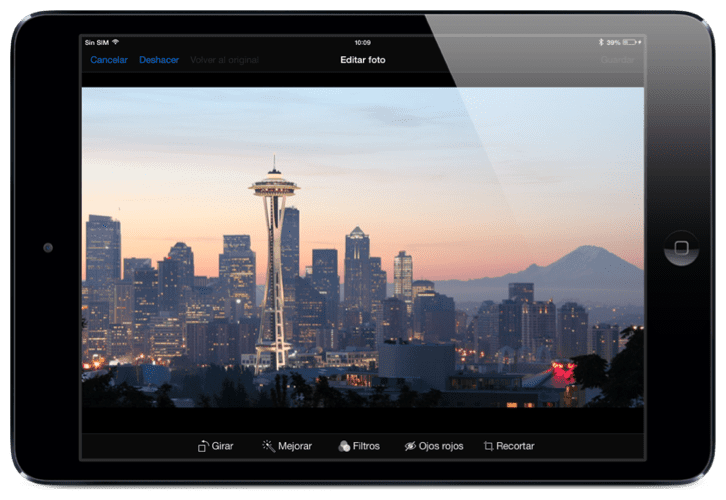
Minsan sinusubukan naming kumuha ng litrato kasama ang aming mga aparato at hindi namin nakukuha ang gusto namin: pulang mata, pag-iling ng camera, mga malabo na bagay ... Ang lahat ng mga bagay na ito ay maiiwasan sa pamamagitan ng pagkuha ng isang compact o SLR camera o sa pamamagitan ng pag-ulit ng litrato hanggang sa makamit ang nais na epekto. bagaman salamat sa iOS maaari naming ayusin ang kunan ng larawan salamat sa pagpapaandar: "Para gumaling". Sa pamamagitan nito, ang iOS, sa pamamagitan ng mga algorithm at equation, ay awtomatikong pagbutihin ang litrato: pulang mga mata, kaibahan, mga antas ng kulay ... Salamat sa iOS 7 maaari kaming gumawa ng isang litrato na hindi namin gustuhin na maging wallpaper ng aming iDevice. Nais mo bang malaman kung paano? Pagkatapos ng pagtalon ipapaliwanag namin ito sa iyo!
Paano awtomatikong mapahusay ang mga imahe mula sa Camera Roll gamit ang iOS 7
Tulad ng sinabi na namin, Malalaman naming mapahusay ang mga imahe mula sa iOS 7 Photos app awtomatikong, salamat sa "Pagbutihin" na pag-andar ng iOS. Para dito susundin namin ang mga sumusunod na hakbang:
- Inilalagay namin ang app na «Mga Larawan» at pipiliin ang litratong nais naming pagbutihin
- Sa kanang itaas na bahagi ng screen makikita namin ang isang pindutan: "I-edit". Pinipilit namin siya.
- Magiging itim ang screen at lilitaw ang iba't ibang mga teksto: Paikutin, Upang makakuha ng mas mahusay, Mga Filter, Pulang Mata, I-crop ... Tulad ng nais naming pagbutihin ang imahe nang awtomatiko, mag-click sa "Pagbutihin"
- Agad, ang iOS ay gagawa ng mga pagbabago sa imahe nang awtomatiko: alisin ang mga pulang mata, i-level ang curve ng kulay, kontrolin ang saturation at kaibahan ... Tiyak na mapapansin natin ang pagbabago, ngunit kung hindi, i-click namin muli ang "Pagbutihin" upang makita ang pagbabago mula sa orihinal na imahe patungo sa na-edit ng iOS
Tulad ng nakikita mo, ito ay isang trick na mayroon sa iOS 7 ngunit, na sa iOS 8 ito ay magiging mas kumplikado dahil ang iOS 8 Photos app ay magiging mas kumpleto kaysa sa kasalukuyang umiiral. Ang mga litratista ay nasa swerte!
